Золотое кольцо
>
Начнем с создания документа произвольного размера (обычно хватает 500*500). Помните, что уменьшить кольцо вы сможете потом в любой момент, поэтому стоит сделать его побольше. Чтобы было лучше видно то, что мы будем делать, сделаем фон черным.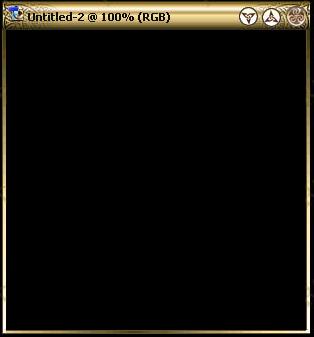
Теперь приступим к созданию кольца (чувствуете себя Сауроном? - прим.пер.) Создаем новый слой. Теперь с помощью инструмента Elliptical Marquee Tool выделяем овал, похожий на сплющенный с двух сторон круг. Не делайте его слишком узким или округлым - попробуйте найти "золотую середину", иначе ваше кольцо по окончании урока будет выглядеть смешным. Заливаем выделение коричневым. Теперь делаем ещё одно выделение, но поменьше первого, располагаем его в центре коричневого овала. Но нам надо чтобы верхний и нижний края овала были острыми, поэтому берем Polygon Lasso tool и зажимая r=клавишу Shift дорезаем острые уголки. Доделываем и нажимаем Delete Должно получится нечто похожее на кошачий глаз: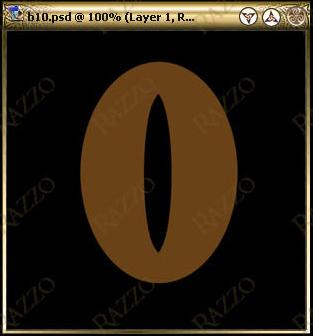
Снова выделяем овал. С помощью Transform selection изменяем выделение до тех пор пока оно соприкоснется с острыми краями черного овала и не станет параллельным левой стороне коричневого овала. То есть таким же как и на картинке.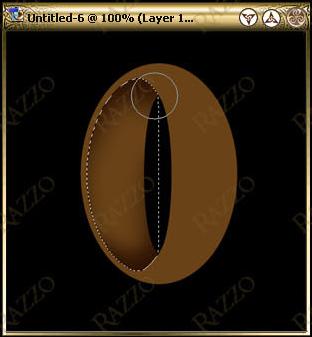
Выделение справа от острых углов нам больше не понадобится, поэтому выбираем Rectangular Marquee Tool и зажимая клавишу Аlt убираем ненужное (опять же рекомендую воспользоваться линейкой ctrl+r)
Теперь мы готовы начать придавать нашему кольцу обьем. Не снимая выделения берем Burn tool (кисточка круглая, 150px), медленно и аккуратно затемняем внутреннюю часть кольца, как это показано на картинке: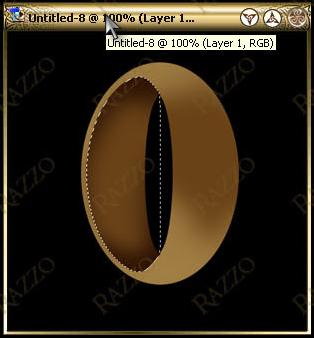
Не переборщите с затемнением - вам всего лишь надо, чтобы эта часть выглядела внутренней частью кольца. Теперь обернем выделение. Select> inverse. Берем инструмент Dodge Tool с той же кисточкой что и Burn tool. Осветлите так же как показано на рисунке:
Теперь нам нужно сделать золотые отблески на кольце. Для этого нужно найти картинку где много светлых и темных мест одновременно. Лучше чтобы сразу были золотые оттенки, но не обязательно. Я использую эту:
Используя Single Row Selection Tool копируем полоску с новой картинки.
Создаем новый слой. Вставляем в него полоску. Далее Edit> Transform> Scale и растягиваем полоску на весь экран
Далее Filter> Distort> Twirl, применяем по вкусу
Берем Magic Wand Tool и переходим на слой с нашим коричневым овалом. Выделяем все что снаружи кольца и небольшое черное пространство внутри кольца. Переходим обратно на слой с переливами. Не снимая выделения нажимаем Delete. Эффект остался только на кольце. Выберите режим Linear Dodge, чтобы переливы выглядели поярче. Вы можете немного менять цвет с помощью Image>Adjustments> Hue\Saturation. Повторите предыдущий шаг столько раз сколько вам покажется нужным.
Совместите все слои кроме черного фона. Настраиваем Image>Adjustments>Brightness\Contrast.
Теперь мы можем поворачивать кольцо - это совсем легко. Edit> Transform> Rotate. Выбираем наилучший ракурс.
Теперь нам нужен эльфийский шрифт - найти его легко с помощью Google Пишем все что угодно (все равно ничего не понятно - прим.пер.) и выбираем функцию Warp Text, выбираем пункт Arch и добиваемся полного сходства расположения кольца и букв на нем. Далее двойным щелчком кнопки мыши по иконке слоя вызываем меню Layer Style и настрайваем параметры Bevel and Emboss:
Снова совмещаем слои и применяем фильт Filter>Render>Lens flare.
Создать бесплатный сайт с uCoz